4 alternativ för att säkerhetskopiera foton från iPhone till PC
Du kanske tar många foton på din iPhone menatt säkerhetskopiera dem så att du kan se tillbaka på dem då och då är viktigt. Du kan spara och hantera dessa viktiga bilder från din iPhone till PC så att du också frigör utrymme på din iPhone. Så i den här artikeln täcker vi båda dessa idéer i detalj och vi har kommit med de bästa lösningarna på hur du säkerhetskopierar foton från iPhone till dator. Så låt oss komma igång.
Alternativ 1: Hur man synkroniserar foton från iPhone till PC med iTunes
Det råder ingen tvekan om att iTunes är en viktig appför alla Apple-användare. iTunes ger dig möjlighet att lägga till, radera, synkronisera, dela och övervaka alla dina data med andra Apple-enheter. Du kan också lagra data, särskilt på ditt iTunes-konto. När det gäller hantering av foton, så gör du säkerhetskopiera bilder på iPhone till dator med iTunes.
- 1. Kontrollera först att du har installerat en uppdaterad version av iTunes på din PC.
- 2. Anslut nu din iPhone till din PC med en USB-kabel. Se till att få en smidigare upplevelse, anslut både din iPhone och PC.
- 3. Efter anslutningen visas en enhetsikon ovanpå iTunes-panelen.
- 4. Klicka på enhetsikonen och gå till Sammanfattning.
- 5. Klicka på Säkerhetskopiera nu och tryck sedan på Klar.

Nu synkroniseras dina foton och säkerhetskopieras på din PC. Men kom ihåg att foton som överförs med iTunes inte är läsbara.
Alternativ 2: Säkerhetskopiera bilder från iPhone till dator med iCloud
Att överföra foton via iCloud är en avsäkraste alternativ där ute. Om du liknar iTunes har iCloud varit en välsignelse för iPhone-användare. Som en molntjänst kan det göra mycket saker och hjälper till den övergripande användarupplevelsen av iOS-enheter. iPhone-användare är mycket medvetna om att iCloud enkelt kan lagra foton. Det ger 5 GB gratis lagringsutrymme och du kan köpa mer lagringsutrymme vid behov. Och med iCloud Photo Library aktiverat på alla dina enheter kan du enkelt säkerhetskopiera foton från iPhone till din PC.
1. Gå först till den officiella webbplatsen och ladda ner iCloud för Windows på din PC.
2. Installera programvaran genom att följa instruktionerna på skärmen som guiden uppmanas.
3. Starta nu programvaran och logga in med dina Apple ID-referenser.
4. Gå nu till "iCloud", sedan till "Foton" och aktivera bara "iCloud Photo Library" genom att markera rutan.
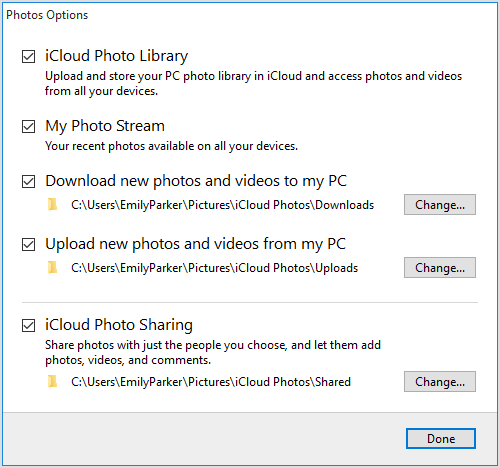
Nu kommer du till din iPhone X / 8/7 / 7Plus / 6 / 6S / 5 / 5S / SE etc. och följ stegen nedan:
1. Öppna "Inställningar" och gå vidare till "iCloud".
2. Hitta och klicka på “Foton” för iOS 11-användare under “iCloud”. För iOS 10 och tidigare hittar du "Foton och kamera".
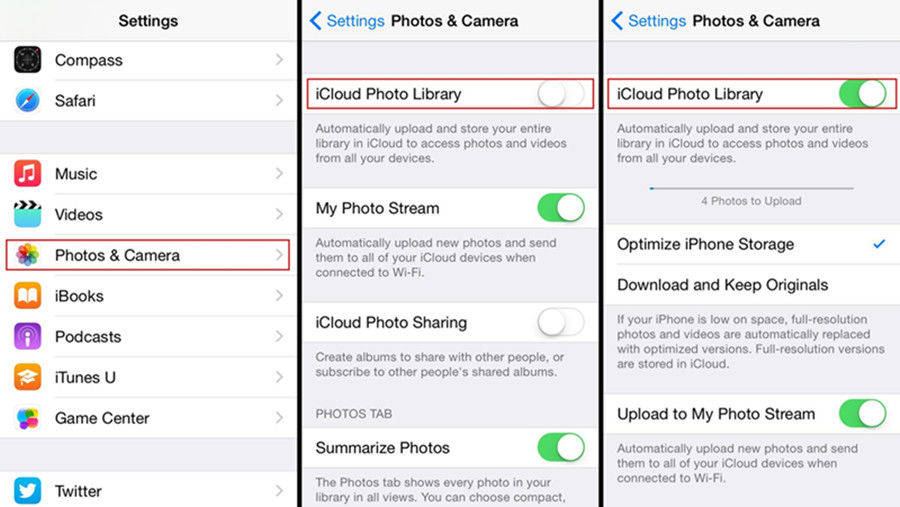
3. Aktivera nu "iCloud Photo Library" från din iPhone.
Inställningen är klar och du kommer nu att ha alltdina iPhone-foton synkroniseras med din PC. Den här processen startar endast när du är ansluten till Wi-Fi eller en stabil internetanslutning. Du kan öppna File Explorer och hitta dina foton i mappen "Downloads" under "iCloud Photos".
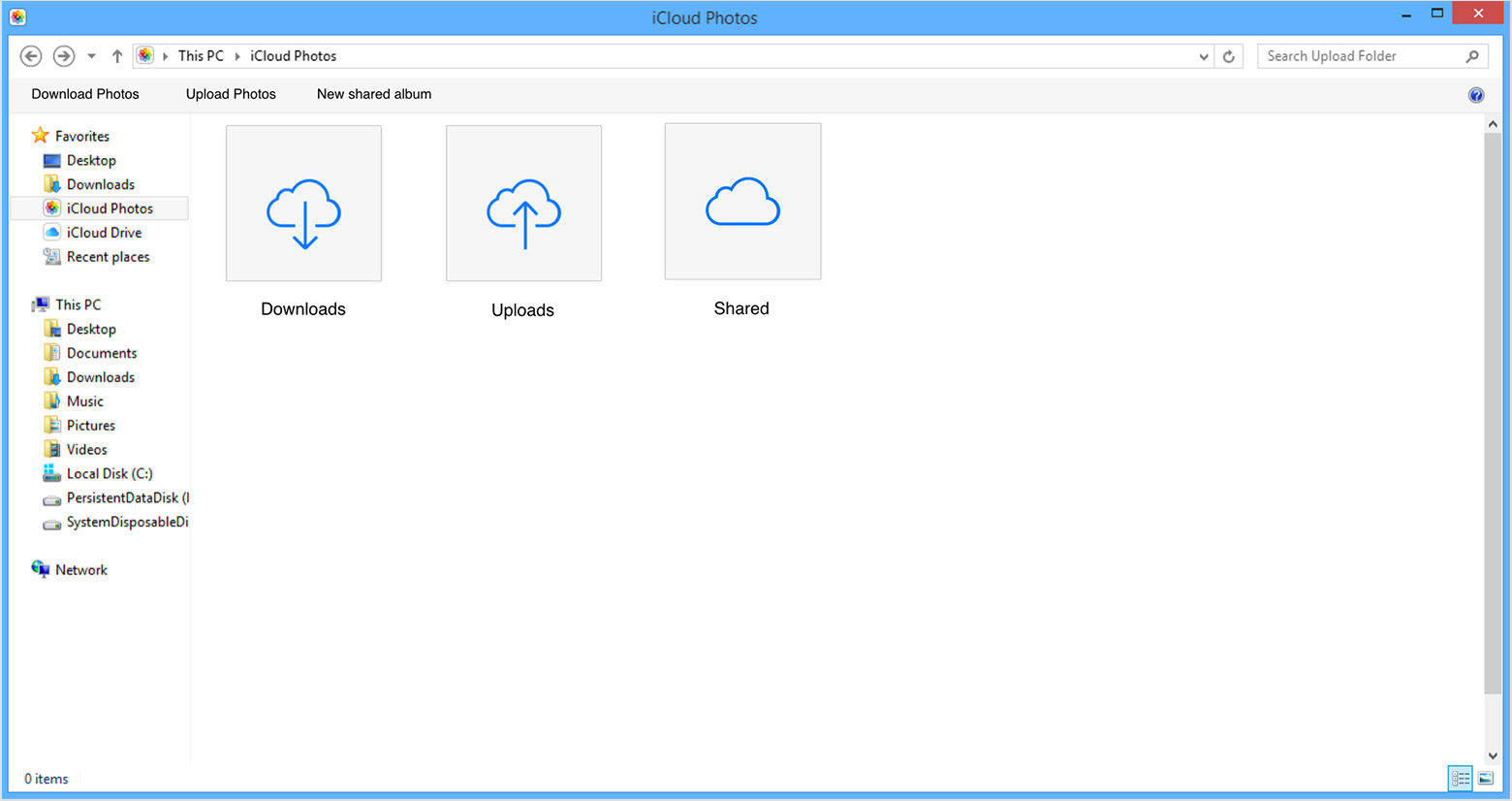
Alternativ 3: Säkerhetskopiera foton på iPhone till dator med Cloud Service
Förutom iCloud finns det många potenttredjepartsappar där ute, nämligen de berömda Google Photos, Dropbox etc. Var och en av dem har sina unika funktioner och funktioner och alla är uppenbarligen trådlösa medel för alternativ för foto eller dataöverföring. Och det betyder att en stadig internetanslutning är ett måste! Här kommer vi att prata om Dropbox. Det är en molntjänst-app som är kompatibel med alla enheter, vare sig det är en telefon eller en dator. Den behöver bara installeras på vilken enhet som helst och den är klar att användas då och där. Det ger dig 2 GB gratis lagringsutrymme och du måste köpa mer lagringsutrymme när det behövs. Så här använder du Dropbox för att överföra foton från iPhone till bärbar dator:
1. Ladda ner och öppna Dropbox-appen först från din iPhone och gör nödvändiga inloggningsformaliteter.
2. Hitta nu den mapp som du vill ladda upp foton från. Du kan välja valfri mapp.
3. Klicka på de tre punkterna och klicka sedan på knappen Ladda upp.
4. Nu kan du navigera till alla album på din iPhone och välja de foton du vill ladda upp.
5. Klicka på Ladda upp efter valet.
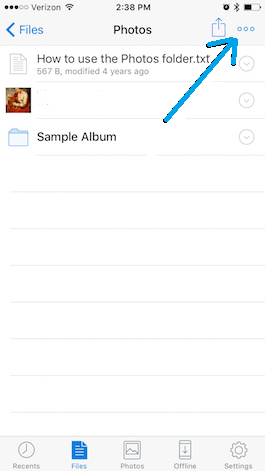
6. Ladda ner och installera Dropbox desktop-programvaran nu eller öppna Drpbox.com på din PC.
7. Logga in med referenser för ditt Dropbox-konto och hitta bilderna som laddats upp. Högerklicka för att ladda ner till din dator enkelt.
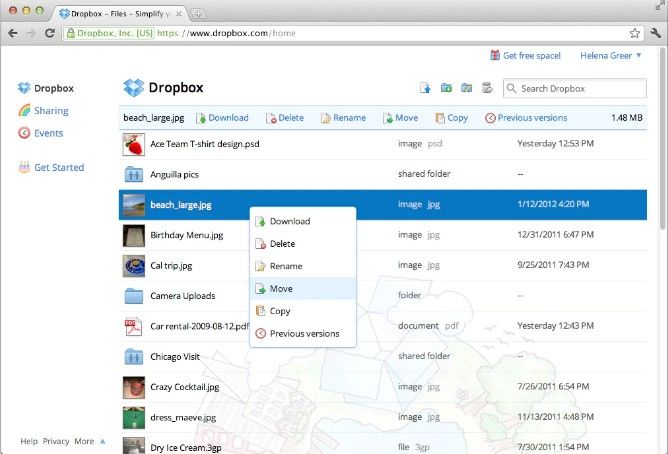
Alternativ 4: Säkerhetskopiera foton från iPhone till dator med Tenorshare iCareFone
Som ett professionellt program för dataöverföring finns detingen tvekan om att Tenorshare iCareFone är bäst. Det stöder både spara och ladda ner alla typer av foton, som inte bara finns i din kamerarulle, utan också i album, fotobibliotek och andra källor. Du kan selektivt välja eller använda bulköverföring för att skicka alla dina foton till datorn inom några sekunder. Det stöder alla versioner av Windows och Mac och är också kompatibla med alla iPhone-enheter. Så förutom Windows kan du också använda det här för att enkelt importera foton från iPhone till Mac!
Tenorshare iCareFone använder i princip File Manager-funktionen för att ta hand om alla fotoöverföringsbehov. Så här säkerhetskopierar du bilder från iPhone till PC med iCareFones filhanterarfunktion:
1. Ladda ner programvaran på din PC. Installera och starta programmet (både Mac- och Windows-version tillgänglig).
2. Anslut din iPhone till datorn med en USB- eller blixtkabel.
3. Låt programvaran upptäcka din enhet så hälsas du med huvudgränssnittet nu.
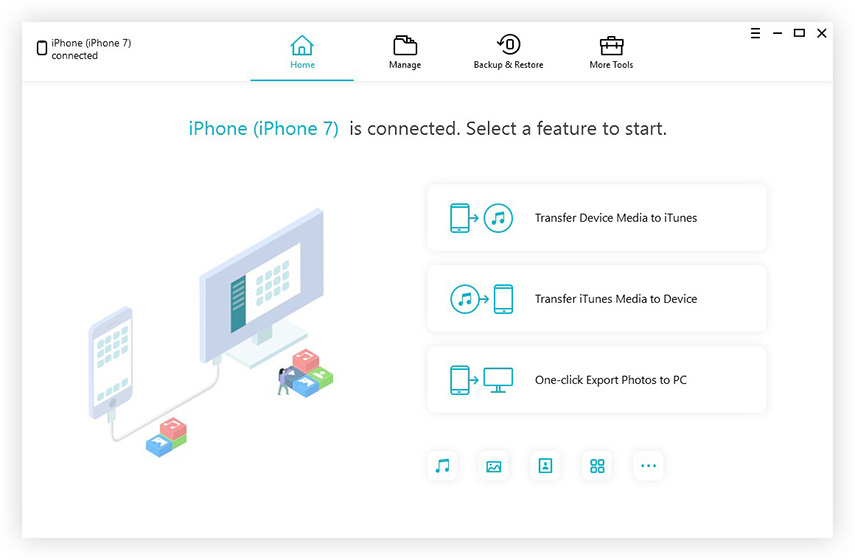
4. Hitta och välj sedan alternativet "File Manager". Navigera sedan till ikonen "Foton".
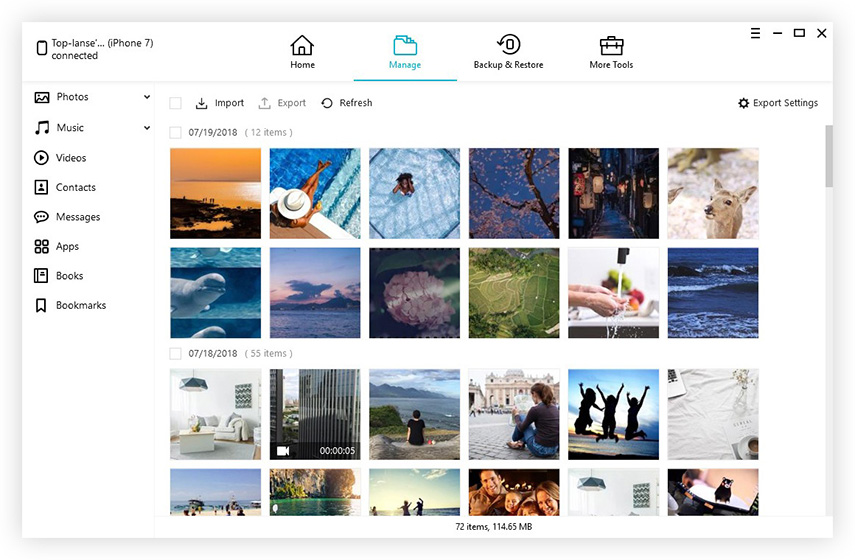
5. Nu ser du dina iPhone-bilder på datorskärmen nu.
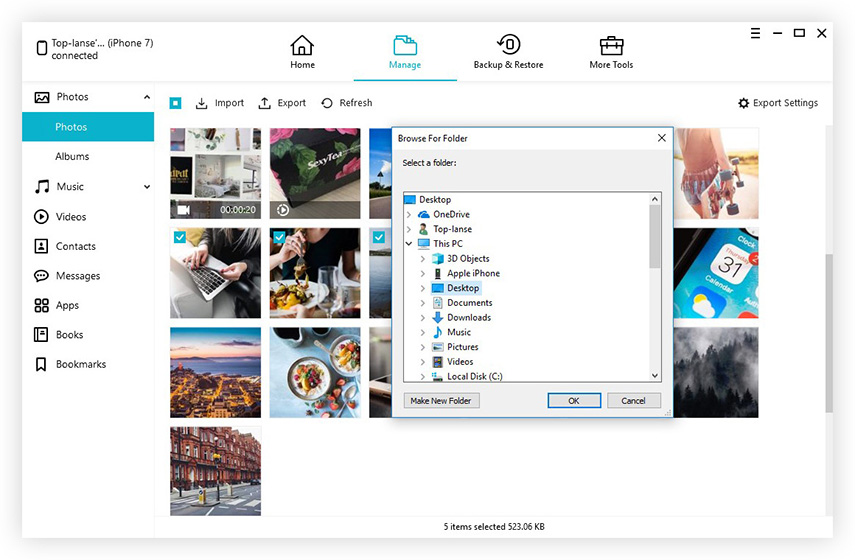
6. Välj de bilder du vill säkerhetskopiera och klicka på "Exportera".
Alla dina valda bilder säkerhetskopieras nu till din dator nu!
Förutom funktionen ”File Manager”, TenorshareiCareFone har också en "Backup and Restore" -funktion som gör det möjligt att säkerhetskopiera bilder som skaffats från appar som WhatsApp, Kik, Viber och mer. Genom att utnyttja filhanteraren och säkerhetskopiera och återställa funktionen behöver du aldrig tänka på att förlora bilder längre.
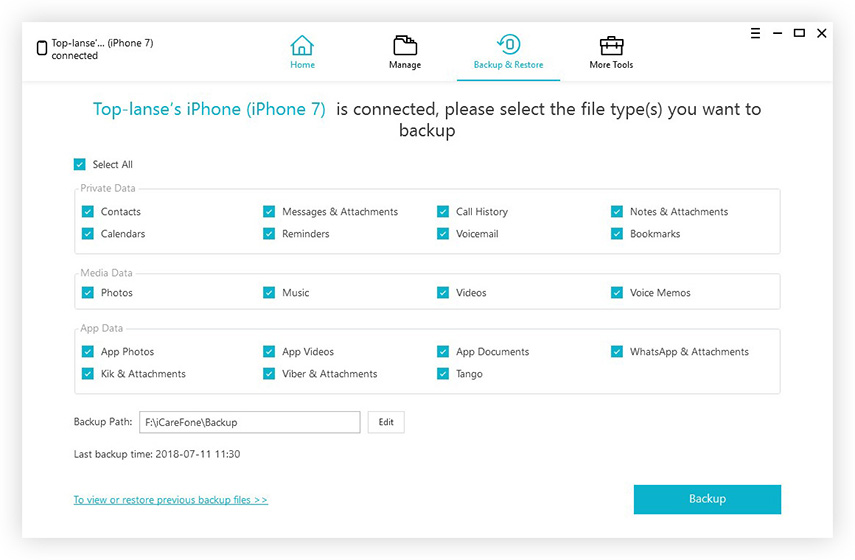
Sammantaget är detta de fyra bästa lösningarna för hur du görsäkerhetskopiera foton och videor från iPhone till PC. Dessa alternativ kan spara utrymme och kan också säkerhetskopiera dina foton för vidare användning. Bland dessa alternativ är Tenorshare iCareFone den tydliga vinnaren här. Med en fullfjädrad filhanterare, säkerhetskopiering och återställning och stöd för många användbara funktioner är det det bästa alternativet som du kan gå för just nu. Prova det med säkerhet!









